Video Pro串流模式
Video Pro支援使用RTMP的即時串流。
- 使用Video Pro時,輕觸
 (設定圖示)>[串流模式]>[開]。當您首次開啟此功能時,會出現各種注意事項或資訊。請確認訊息,勾選核取方塊,然後輕觸[確定]以繼續下列步驟。
(設定圖示)>[串流模式]>[開]。當您首次開啟此功能時,會出現各種注意事項或資訊。請確認訊息,勾選核取方塊,然後輕觸[確定]以繼續下列步驟。 - 在設定目錄中,輕觸[連線到],然後選擇RTMP串流方法。
- [RTMP URL]:選擇使用RTMP的串流。在設定目錄中,設定[RTMP串流URL]和[RTMP串流金鑰]。
- [YouTube™]:選擇使用YouTube的串流。依照螢幕上的指示,設定[YouTube™帳號]和[YouTube™直播活動]。若要建立新活動,請輕觸[建立新活動]。
提示
- 您可以共享YouTube直播URL。輕觸
 (設定圖示)>[直播活動URL]>
(設定圖示)>[直播活動URL]> (共享圖示),然後依照螢幕上的指示操作。當您建立新活動時,
(共享圖示),然後依照螢幕上的指示操作。當您建立新活動時, (共享圖示)會出現在YouTube直播活動的建立結果對話方塊中。
(共享圖示)會出現在YouTube直播活動的建立結果對話方塊中。
- 關閉設定目錄。
- 輕觸
 (串流按鈕)以開始串流。
(串流按鈕)以開始串流。在串流過程中,您可以在正面和主要相機之間切換及變更鏡頭。
若要停止串流,請輕觸
 (串流按鈕)。
(串流按鈕)。
Video Pro串流模式畫面總覽
垂直風格
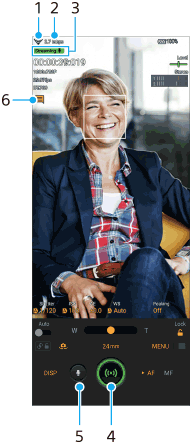
水平風格
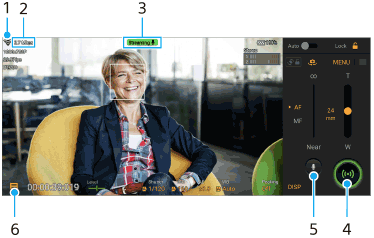
- 網路狀態
- 串流位元率
- 串流狀態/麥克風狀態
- 輕觸以開始或停止串流。
- 輕觸以將麥克風靜音或取消靜音。
- 輕觸以開啟或關閉YouTube直播聊天視窗。
注意
- 使用Video Pro時,請遵守即時串流服務的服務條款和即時串流的相關要求。
- 視即時串流服務而定,條件或規格可能會變更或新增,恕不另行通知。
- 如果即時串流無法正常運作,請嘗試切換網路類型。若要切換網路類型,請尋找並輕觸[設定]>[網路和網際網路]>[SIM 卡],選取SIM,輕觸[偏好的網路類型],然後選取網路類型。可用的網路類型取決於您的合約。
提示
- 您可以在主畫面上建立串流模式的捷徑。輕觸並按住
 (Video Pro圖示)。從開啟的目錄中,將[串流模式]拖曳至所需的位置。
(Video Pro圖示)。從開啟的目錄中,將[串流模式]拖曳至所需的位置。 - 您可以設定當啟動Video Pro時,是否自動切換為錄製模式或上次選擇的模式。若要變更設定,請輕觸
 (設定圖示)>[啟動時的模式]。
(設定圖示)>[啟動時的模式]。 - 若要選擇串流的網路,請輕觸
 (設定圖示)>[使用網路]。
(設定圖示)>[使用網路]。 - 為了使串流更穩定,請根據即時串流服務的規格、網路頻寬和網路狀態來調整影片設定。輕觸[目錄]>[影片格式]或[FPS]並輕觸
 (設定圖示)>[影片品質]以選擇各個設定的選項。選項如下。
(設定圖示)>[影片品質]以選擇各個設定的選項。選項如下。
影片格式 FPS 影片品質(串流位元率) 低 中 高 1920x1080P 29.97 3 Mbps 4.5 Mbps 6 Mbps 25 2.5 Mbps 3.75 Mbps 5 Mbps 1280x720P 29.97 1.5 Mbps 2.75 Mbps 4 Mbps 25 1.25 Mbps 2.3 Mbps 3.4 Mbps - 視訊影像和音訊的干擾或中斷可能會在低通訊速度下發生,例如在訊號品質較差的地方或在移動中使用串流時。在此情況下,下列設定可改善視訊和音訊條件。
- 輕觸[目錄]>[影片格式],然後選取[1280x720P]。
- 輕觸
 (設定圖示)>[影片品質],然後選取[低]。
(設定圖示)>[影片品質],然後選取[低]。
TP1001596902
